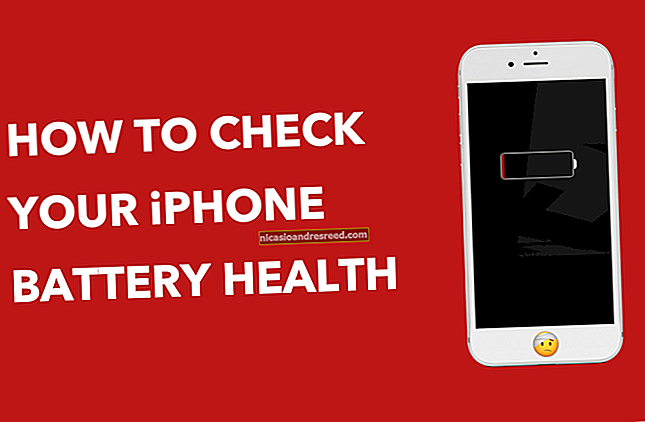ونڈوز اپ ڈیٹس کے دوران پی سی اسٹک کو "آن آف نہ کریں" کو ٹھیک کرنے کا طریقہ

ونڈوز اپ ڈیٹس کو انسٹال کرنے کے دوران ، "ونڈوز کو تیار کرنا ، اپنے کمپیوٹر کو بند نہ کریں" پیغام ظاہر ہوتا ہے۔ اگر آپ اسے وقت دیتے ہیں تو ونڈوز عام طور پر انسٹالیشن کا عمل ختم کردے گا — لیکن ، اگر یہ وقت ہوچکے ہیں ، تو آپ کو اپنے کمپیوٹر کو دوبارہ شروع کرنے کی ضرورت پڑسکتی ہے۔
بدقسمتی سے ، ونڈوز کے تازہ کاری کے ل a کچھ دیر انتظار کرنا معمول کی بات ہے ، اور اس میں کافی وقت ضائع ہوتا ہے۔ مائیکرو سافٹ کا کہنا ہے کہ یہاں ونڈوز 10 کے بارے میں 700 آلات ہیں اور اپریل 2018 کی تازہ کاری انسٹال ہونے میں 10 سے 30 منٹ کا وقت لے گی۔ لہذا ، 700 ملین کمپیوٹرز کے لئے اوسطا 20 منٹ فرض کرتے ہوئے ، انسانیت کے 26،000 سال سے زیادہ کا اجتماعی وقت ونڈوز 10 کا ایک واحد تازہ کاری انسٹال کرنے کے انتظار میں ضائع کرتا ہے۔
اگر آپ اپنا کمپیوٹر دوبارہ شروع کریں تو پھر کیا ہوگا؟
اگر آپ اس عمل کے دوران اپنے پی سی کو دوبارہ شروع کرتے ہیں تو اپ ڈیٹ انسٹالیشن کا عمل ناکام ہوجائے گا۔ لیکن یہ کتنی بری طرح ناکام ہوگی؟ کیا اس سے آپ کے کمپیوٹر میں پریشانی ہوگی؟ حقیقت میں یہ معلوم کرنے کے لئے کہ کیا ہوتا ہے ، ہم نے کچھ ٹیسٹ چلائے۔
پہلے ، ہم نے ونڈوز سے کہا کہ ونڈوز اپ ڈیٹ سے معیاری اپ ڈیٹ انسٹال کریں۔ جب ہم "ونڈوز تیار کر رہے ہیں تو ہم نے زبردستی اپنے پی سی کو دوبارہ اسٹارٹ کیا۔ اپنا کمپیوٹر بند نہ کریں ”پیغام اسکرین پر ظاہر ہوا۔ پی سی نے دوبارہ کام شروع کیا اور ہم نے جلدی سے عام سائن ان اسکرین کو دیکھا۔
ہمارے سائن ان کرنے کے بعد ، ونڈوز نے "ہم اپ ڈیٹ انسٹال کرنا مکمل نہیں کر سکے" نوٹیفکیشن ظاہر کیا۔ اپ ڈیٹ کی تنصیب ناکام ہوگئ تھی ، لیکن ونڈوز ابھی بھی ٹھیک سے کام کررہی تھی۔ ونڈوز صرف بعد میں اپ ڈیٹ انسٹال کرنے کی کوشش کرے گی۔

دوسرا ، ہم نے اپنے کمپیوٹر کو دوبارہ شروع کیا جبکہ اسکرین نے کہا کہ "اپ ڈیٹس پر کام کرنا ، 27 complete مکمل ، اپنے کمپیوٹر کو بند نہ کریں۔"
ونڈوز عام طور پر دوبارہ اسٹارٹ ہوا اور ہم نے ایک میسج دیکھا جس میں کہا گیا تھا کہ "ہم تازہ کاریوں کو مکمل نہیں کرسکے ، تبدیلیوں کو کالعدم کریں ، اپنا کمپیوٹر بند نہ کریں۔" عمل مکمل ہونے کے بعد ، ونڈوز نے عام طور پر بوٹ لیا اور ہر چیز نے توقع کے مطابق کام کیا۔

ہم نے اس عمل کا تجربہ ونڈوز 10 اپڈیٹ کے دوران کرتے ہوئے ، فال تخلیق کاروں کی تازہ کاری سے لے کر اپریل 2018 کی تازہ کاری تک کیا۔ جب ہمارے اسکرین پر "ونڈوز 10 کے لئے اپڈیٹ کی تشکیل ، 10، مکمل ، اپنے کمپیوٹر کو بند نہ کریں" کا پیغام آنے پر ہم نے اپنے کمپیوٹر کو دوبارہ شروع کیا۔
کمپیوٹر کے دوبارہ اسٹارٹ ہونے کے بعد ، ہم نے ایک سادہ "پلیز انتظار کریں" پیغام دیکھا ، اور پھر سائن ان اسکرین عام طور پر نمودار ہوئی۔ ایک بار پھر ، ہم نے "ہم اپ ڈیٹس کو انسٹال کرنا مکمل نہیں کر سکے" نوٹیفکیشن دیکھا۔

آخر میں ، ہم نے پی سی کو دوبارہ شروع کرنے کی کوشش کی جب یہ کہا گیا تھا کہ "48 updates اپڈیٹس پر کام کرنا ، اپنے پی سی کو بند نہ کریں۔ اس میں کچھ وقت لگے گا۔ ایک "ونڈوز کے اپنے پچھلے ورژن کی بحالی…" پیغام ظاہر ہوتا ہے جب ونڈوز اس اپ ڈیٹ کو واپس لے جاتا ہے ، اور ہمارے پی سی بوٹ ہوجاتا ہے اور اس کے بعد عام طور پر کام کرتا ہے۔

ہر ٹیسٹ میں ، کمپیوٹر کو آف کرنے سے کوئی پریشانی نہیں ہوئی۔ ونڈوز نے ابھی ابھی اپ ڈیٹ کرنے سے روکنے اور اپ ڈیٹ ہونے والی کسی بھی فائل کو واپس لانے کا فیصلہ کیا ونڈوز اپ ڈیٹ کو دوبارہ انسٹال کرنے کی کوشش کرنے سے پہلے اسے ڈاؤن لوڈ کرنے پر اصرار کرتا ہے ، صرف اس صورت میں جب ڈاؤن لوڈ میں کوئی مسئلہ درپیش ہو۔ اپ ڈیٹس پھر عام طور پر انسٹال ہوا۔
آپ کب تک انتظار کریں؟
صبر کریں اور ونڈوز کو اپ ڈیٹس انسٹال کرنے کے لئے کچھ وقت دیں اگر یہ پیغام آپ کی سکرین پر آتا ہے۔ ونڈوز کو کتنا بڑا اپ ڈیٹ انسٹال کرنا ہے اور آپ کے کمپیوٹر اور اس کے اندرونی اسٹوریج کی رفتار کتنی سست ہے اس پر انحصار کرتے ہوئے ، اس عمل کو مکمل ہونے میں کچھ وقت لگ سکتا ہے۔
یہ پیغام عام ہے کہ آپ کی سکرین پر پانچ منٹ تک لگے۔ تاہم ، اگر یہ پیغام آپ کی سکرین پر طویل عرصے سے نمودار ہوتا ہے تو ، آپ کو اپنے کمپیوٹر کو دوبارہ شروع کرنے کی ضرورت پڑسکتی ہے۔ ہم صرف دو گھنٹے انتظار کرنے کی سفارش کرتے ہیں ، صرف اس صورت میں کہ ونڈوز بہت زیادہ کام کر رہا ہو۔ اس عمل کو ختم کرنے کے لئے ونڈوز کو ابھی کچھ وقت درکار ہوسکتا ہے ، خاص طور پر اگر یہ ایک بڑی تازہ کاری ہے اور آپ کی ہارڈ ڈرائیو سست اور پُر ہے۔
اگر آپ کو اپنی اسکرین پر ایک فیصد تعداد نظر آرہا ہے اور اس میں اضافہ ہوتا جارہا ہے تو ، ونڈوز کو اس وقت تک تنہا چھوڑ دیں جب تک کہ اس میں پیشرفت ہوتی نظر آئے۔ اگر فی صد خاص طور پر کسی خاص تعداد پر طویل عرصے سے پھنس جاتا ہے تو ، تازہ کاری کا عمل پھنس سکتا ہے۔ تاہم ، ونڈوز کے لئے یہ ضروری ہے کہ انسٹالیشن کے بقیہ عمل میں تیزی سے پہلے زیادہ دیر تک کسی خاص مقام پر "پھنسے ہوئے" دکھائی دیں ، لہذا زیادہ بے چین نہ ہوں۔

ہاں ، اگر آپ کا کمپیوٹر یہاں رک جاتا ہے تو آپ کو اپنا کام بند کردینا چاہئے
جیسا کہ ہم اوپر دکھا چکے ہیں ، اپنے کمپیوٹر کو دوبارہ شروع کرنا محفوظ ہونا چاہئے۔ آپ کے دوبارہ چلنے کے بعد ، ونڈوز اپ ڈیٹ انسٹال کرنے کی کوشش کرنا چھوڑ دے گا ، کسی قسم کی تبدیلیوں کو کالعدم کرے گا ، اور آپ کی سائن ان اسکرین پر جائے گا۔ ونڈوز بعد میں دوبارہ اپ ڈیٹ کو دوبارہ انسٹال کرنے کی کوشش کرے گی ، اور امید ہے کہ اسے دوسری بار کام کرنا چاہئے۔ یہ ضروری نہیں ہونا چاہئے ، لیکن ونڈوز کے پاس کیڑے ہیں ، اور بعض اوقات آپ کو اپنے کمپیوٹر کو ٹھیک کرنے کیلئے دوبارہ شروع کرنا پڑتا ہے۔ یہ سچ ہے تب بھی جب ونڈوز آپ کو کمپیوٹر بند نہ کرنے کے لئے کہہ رہا ہو۔
اس اسکرین پر اپنے پی سی کو آف کرنے کے ل— خواہ وہ ڈیسک ٹاپ ، لیپ ٹاپ ، ٹیبلٹ ہو — بس بجلی کے بٹن کو زیادہ دیر دبائیں۔ اسے تقریبا دس سیکنڈ تک روکیں۔ یہ ایک سخت بند کام انجام دیتا ہے۔ کچھ سیکنڈ انتظار کریں ، اور پھر اپنے پی سی کو آن کریں۔ ہارڈ شٹ انجام دینا کبھی بھی مثالی نہیں ہوتا ہے ، لیکن اس طرح کے معاملات میں یہ آپ کا واحد آپشن ہوسکتا ہے۔
انتباہ: جب کہ ہم نے اس عمل کا کامیابی سے تجربہ کیا ہے ، اس بات کی کوئی گارنٹی نہیں ہے کہ آپ کے ہارڈ شٹ ڈاؤن کے بعد آپ کا ونڈوز آپریٹنگ سسٹم ٹھیک سے کام کرے گا۔ تاہم ، اگر اپ ڈیٹ کا عمل در حقیقت منجمد ہے تو ، سخت شٹ ڈاؤن انجام دینا ہی آپ کر سکتے ہیں۔ ہم صرف آپ کی اہم فائلوں کا بیک اپ رکھنے کی سفارش کرتے ہیں۔
متعلقہ:میرے کمپیوٹر کا بیک اپ لینے کا بہترین طریقہ کیا ہے؟

اگر یہ ٹھیک سے کام نہیں کررہا ہے تو ونڈوز کی مرمت کیسے کریں
بس اپنے کمپیوٹر کو دوبارہ شروع کرنے سے مسئلہ کو ٹھیک کرنا چاہئے۔ تاہم ، اگر آپ کا پی سی اب بھی ٹھیک طرح سے شروع نہیں ہوتا ہے تو ، آپ کو ایک اور سسٹم کا مسئلہ درپیش ہے۔ ہوسکتا ہے کہ آپ کے کمپیوٹر کو دوبارہ شروع کرنے سے بھی پریشانی نہ ہو — ہوسکتا ہے کہ آپ کا کمپیوٹر "ونڈوز تیار کرنا" پیغام پر اٹک گیا ہے کیونکہ ونڈوز آپریٹنگ سسٹم میں پہلے ہی ایک خرابی تھی۔
ونڈوز کو ٹھیک کرنے کے ل You آپ اکثر اسٹارٹ اپ مرمت کا آلہ استعمال کرسکتے ہیں۔ ونڈوز کے صحیح طریقے سے بوٹ نہ ہونے پر بوٹ کے جدید اختیارات کے مینو میں ظاہر ہونا چاہئے۔ اگر آپ کو اعلی درجے کے بوٹ کے اختیارات کا مینو نظر آتا ہے تو دشواری حل> اعلی درجے کے اختیارات> اسٹارٹ اپ مرمت کا انتخاب کریں۔ اگر مینو ظاہر نہیں ہوتا ہے تو ، آپ ونڈوز 10 انسٹالیشن میڈیا بناسکتے ہیں ، اس سے بوٹ کرسکتے ہیں ، اور پھر "اپنے کمپیوٹر کی مرمت کریں" کا اختیار منتخب کرسکتے ہیں۔
یہاں تک کہ اگر اسٹارٹ اپ مرمت آپ کا مسئلہ حل نہیں کرتی ہے تو ، آپ کو ایک تازہ ، کام کرنے والے آپریٹنگ سسٹم کے ل “" اس پی سی کو دوبارہ ترتیب دیں "خصوصیت استعمال کرنے یا ونڈوز کو دوبارہ انسٹال کرنے کی ضرورت پڑسکتی ہے۔
اگر آپ ونڈوز میں بوٹ کرسکتے ہیں ، لیکن ایسا لگتا ہے کہ یہ ٹھیک سے چلتا نہیں ہے تو ، آپ ونڈوز کو دوبارہ انسٹال کرنے کے بجائے سسٹم فائل چیکر (ایس ایف سی) کمانڈ سے خراب شدہ سسٹم فائلوں کو ٹھیک کرنے کی کوشش کر سکتے ہیں۔ آپ اپنے آپریٹنگ سسٹم کو معروف اچھی حالت میں واپس لانے کے لئے سسٹم ریسٹور کو چلانے کی بھی کوشش کر سکتے ہیں۔
اگر آپ کے ونڈوز کو انسٹال کرنے کے بعد بھی اگر آپ کا کمپیوٹر بہتر کارکردگی کا مظاہرہ نہیں کرتا ہے تو ، آپ کو سافٹ ویئر کے مسئلے کی بجائے شاید ہارڈ ویئر کا مسئلہ درپیش ہے۔
متعلقہ:ونڈوز اسٹارٹ اپ کی مرمت کے آلے کے ساتھ اسٹارٹ اپ دشواریوں کو کیسے حل کریں
تصویری کریڈٹ: ہووا / شٹر اسٹاک ڈاٹ کام۔